发布时间:2024-04-10 11: 17: 00
品牌型号:LAPTOP-QRC1KHSN
系统:windows 11 家庭中文版
软件版本:CorelDRAW 2022
在cdr软件中可以绘制曲线,曲线分为闭合曲线和未闭合曲线。闭合曲线可以直接进行图形填充,而未闭合曲线需要先进行相关设置才能进行图形填充。下面一起来了解cdr曲线怎么做成图形填充,cdr曲线图形怎么填充颜色的相关内容。
在cdr软件中,如果曲线没有闭合,则无法直接进行图形填充,需要先进行相关设置,下面一起来了解具体的操作步骤。
首先打开cdr软件,并创建一个文档。
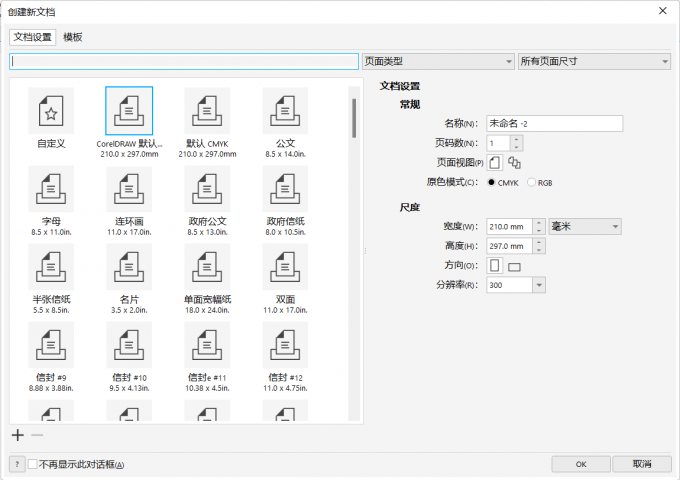
然后使用左侧工具栏中的绘线工具绘制一个未闭合的对象。
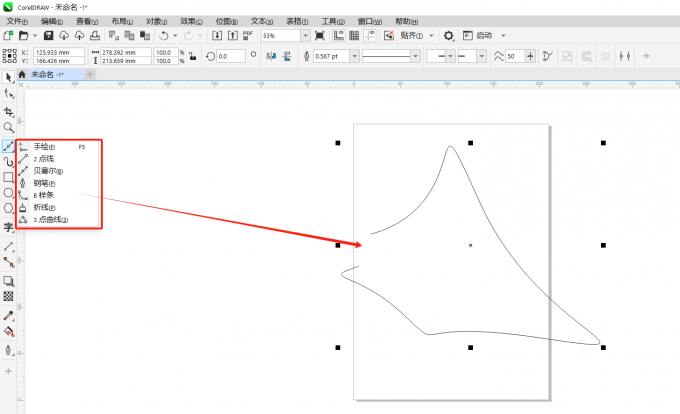
接下来点击上方菜单栏中的“布局”,并点击其中的“文档选项”。

在跳出的“选项”对话框中勾选“填充开放式曲线”功能,并点击“ok”完成设置。
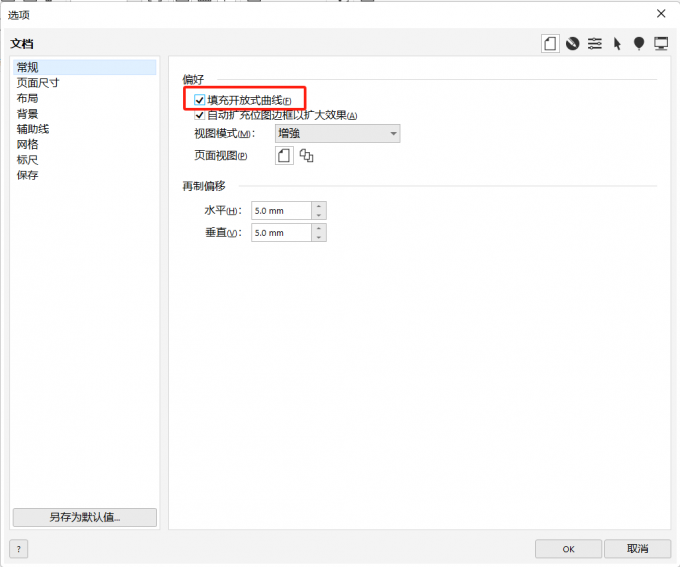
设置完成后,就可以对未闭合的曲线进行图形填充了。
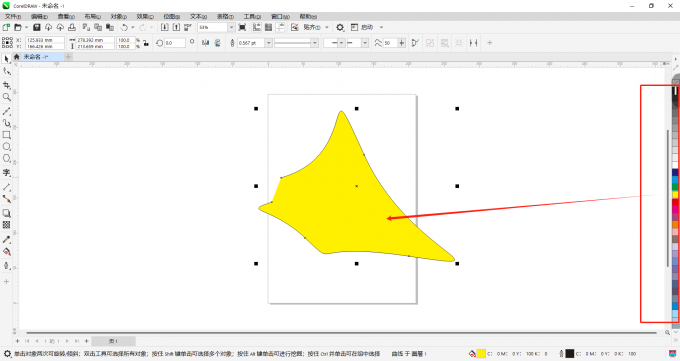
在cdr软件中,对于封闭曲线而言,设置填充色的操作比较简单,只需选中曲线,然后点击右侧调色板中的颜色即可。对于开放曲线,由于其首尾两个节点是断开的,默认情况下无法设置填充色,只能设置轮廓色。若要为开放曲线设置填充色,可以根据上述的操作步骤进行设置。下面一起来了解在cdr软件中设置曲线轮廓色的具体操作步骤。
首先使用“选择工具”选中需要设置轮廓色的曲线。
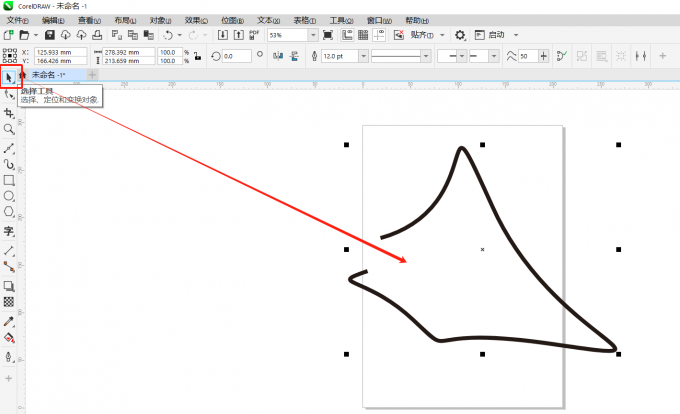
然后点击上方菜单栏中的“对象”,选择其中的“将轮廓转换为对象”功能,或者使用快捷键“Ctrl+Shift+Q”。
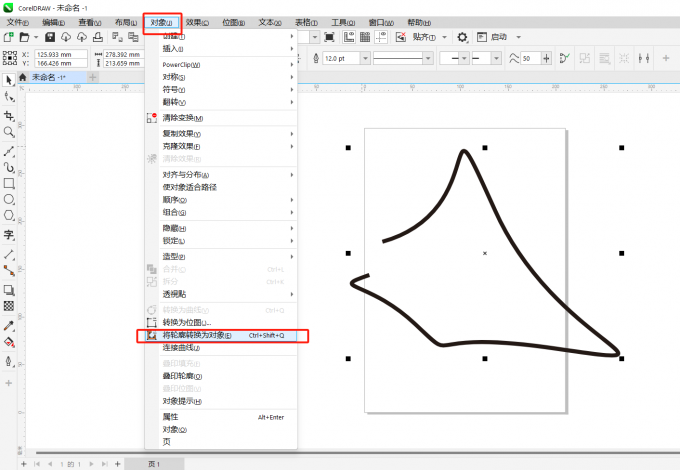
最后点击右侧调色板中的颜色即可填充曲线的轮廓色。
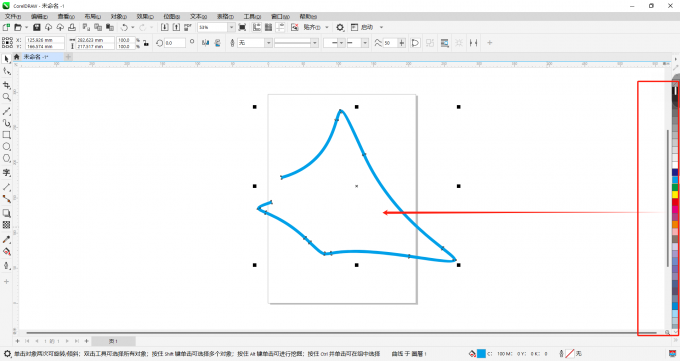
曲线和图形是数学和几何学中常用的两个概念,它们有以下区别:
1.定义:曲线是一种一维对象,通常可以用参数方程或函数来描述。它可以是直线、弧线、螺旋线等。而图形是由一个或多个曲线、直线以及其他几何对象组成的二维或三维结构。
2.维度:曲线是一维的,只存在于一个方向上。图形可以是二维的(如平面图形)或三维的(如立体图形),具有长度、宽度和高度。
3.表示方法:曲线通常用数学公式、参数方程或坐标点的序列来表示。图形可以通过绘图、图像、模型等方式来展示。
4.特性:曲线具有一些特定的属性,如曲率、斜率、长度等。图形则具有更多的特性,如形状、大小、位置、角度等。
总的来说,曲线和图形是不同的概念,但它们在几何学和相关领域中都有重要的作用,并且在某些情况下可能存在相互关系。
以上就是cdr曲线怎么做成图形填充,cdr曲线图形怎么填充颜色的相关内容。如果大家还想要学习更多关于CorelDRAW的教程,可以登陆CorelDRAW中文网站进行下载和学习。
作者:Sean
展开阅读全文
︾